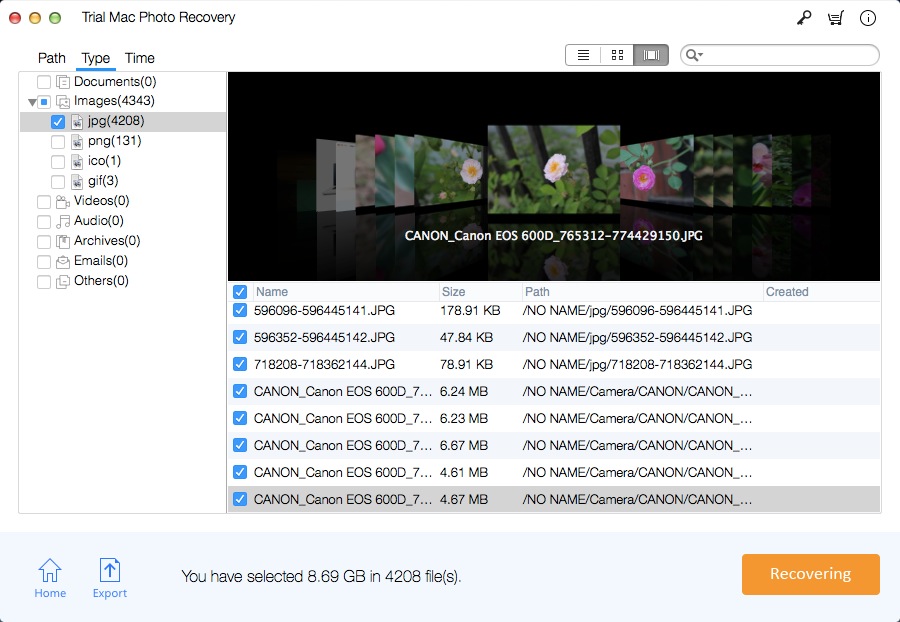Photo Retriever cho Mac: Khôi phục tất cả các ảnh bị mất trên Mac

Xóa ngẫu nhiên, lưu trữ bị hỏng hoặc ảnh không thể truy cập trên Mac - không quan trọng bạn đang xử lý tình huống nào, bạn sắp giải quyết chúng ngay tại đây. Rất nhiều người tìm cách để thực hiện việc lấy ảnh và lấy lại tất cả các ảnh đã bị xóa. Trong hướng dẫn này, bạn có thể nhận được các giải pháp.
Bạn có thể bị mất ảnh trên máy tính, thẻ SD hoặc bất kỳ ổ đĩa ngoài nào khác. Có nhiều cách khác nhau để phục hồi tất cả các bức ảnh. Chẳng hạn, nếu bạn vô tình xóa ảnh, thì rất có thể chúng có thể được lưu trong Thùng rác. Điều này có nghĩa là bạn có thể dễ dàng hoàn tác các ảnh đã xóa thông qua Thùng rác (nếu bạn may mắn). Nếu bạn đang đối phó với sự hư hỏng của hình ảnh, hình ảnh bị xóa vĩnh viễn hoặc hình ảnh không thể truy cập, thì cần phải có một trình truy xuất ảnh Mac của bên thứ ba.
Với phần mềm khôi phục ảnh Mac tiên tiến, bạn có thể dễ dàng lấy lại tất cả ảnh. Nói chung, trình truy xuất ảnh Mac có thể giúp bạn truy xuất các ảnh bị mất, bị xóa hoặc không thể truy cập theo các tình huống khác nhau. Đây được coi là một mô-đun phục hồi dữ liệu chuyên thực hiện phục hồi ảnh nhanh. Do đó, nó tập trung vào việc truy xuất các loại dữ liệu như JPG, PNG, BMP, CRW, PSD, RAW và các định dạng ảnh khác. Nếu bạn đang tìm kiếm một công cụ khôi phục tất cả ảnh, thì hãy dùng thử Mac Photo Recovery Pro.
Cách khôi phục tất cả các ảnh đã xóa hoặc bị mất trên máy Mac với Phần mềm truy xuất ảnh cho Mac
Bước 1: Chọn Chế độ khôi phục ảnh
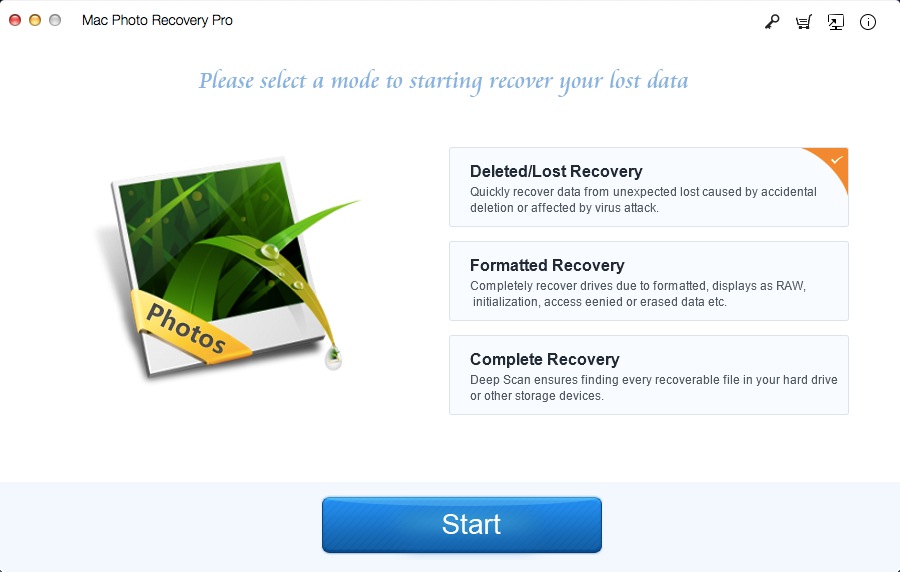
Bước 2: Chọn một vị trí để thực hiện khôi phục ảnh trên Mac
Chọn ổ đĩa hoặc phân vùng mà bạn muốn thực hiện khôi phục ảnh nâng cao. Nhấp vào nút Quét Quét trong khi bạn đã chọn một vị trí.
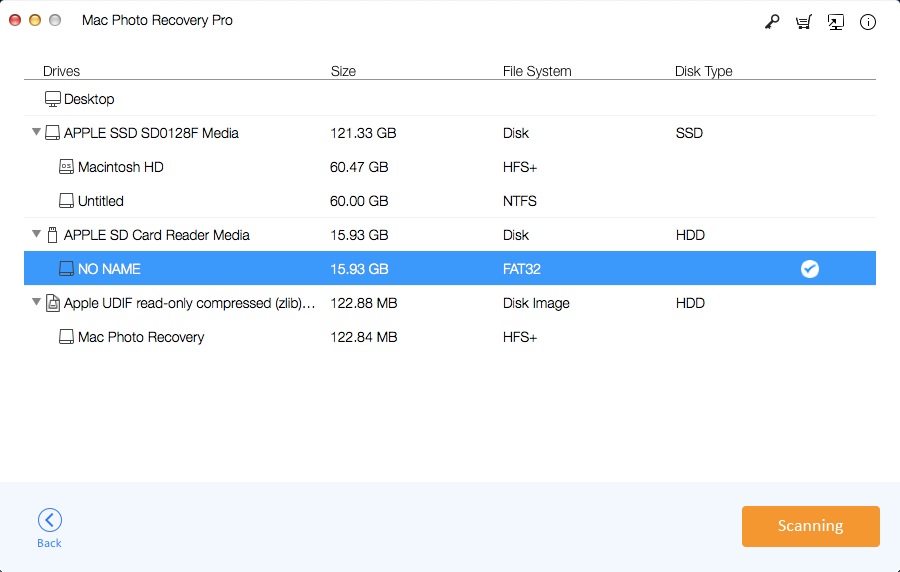
Bước 3: Khôi phục tất cả ảnh trên máy Mac
Sau khi hoàn thành quá trình, bạn sẽ được thông báo. Bạn chỉ có thể xem trước nội dung được truy xuất trên giao diện. Chọn những bức ảnh bạn muốn quay lại và nhấp vào nút Phục hồi lại để lưu chúng.